ccat là một dòng lệnh tương tự như lệnh cat trong Linux, nó hiển thị nội dung của một file với cú pháp được làm nổi bật cho các ngôn ngữ lập trình sau:
Javascript, Java, Go, Ruby, C, Python và Json.
Để cài đặt tiện ích ccat trong bản phân phối Linux của bạn, trước tiên đảm bảo rằng tiện ích wget được cài đặt trên hệ thống của bạn. Nếu lệnh wget chưa được cài đặt trên hệ thống, sử dụng lệnh dưới đây để cài đặt:
# yum install wget [On CentOS/RHEL/Fedora]
# apt-get install wget [On Debian and Ubuntu]
Để cài đặt phiên bản mới nhất của lệnh ccat bằng cách sử dụng các tệp nhị phân được biên dịch mới nhất, trước tiên tải xuống tệp nén bằng lệnh dưới đây. Các tệp có mã nguồn và nhị phân được tải xuống có thể được tìm thấy trên trang web chính thức của ccat trên github.
-------------- On 64-Bit --------------
# wget https://github.com/jingweno/ccat/releases/download/v1.1.0/linux-amd64-1.1.0.tar.gz
-------------- On 32-Bit --------------
# wget https://github.com/jingweno/ccat/releases/download/v1.1.0/linux-386-1.1.0.tar.gz
Sau khi hoàn thành việc tải xuống tệp nén, liệt kê thư mục làm việc hiện tại để hiển thị các tệp, giải nén các tệp ccat tarball (tệp linux-amd64-1.x.x Tarball) và sao chép tệp thực thi ccat từ tệp tarball đã giải nén vào một đường dẫn hệ thống có thể thực thi trên Linux, ví dụ như đường dẫn /usr/local/bin/, bằng cách sử dụng các lệnh dưới đây.
# ls
# tar xfz linux-amd64-1.1.0.tar.gz
# ls linux-amd64-1.1.0
# cp linux-amd64-1.1.0/ccat /usr/local/bin/
# ls -al /usr/local/bin/
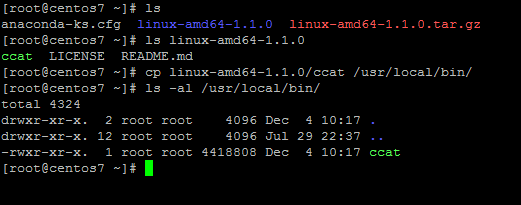
Nếu vì một số lý do mà tệp ccat trên đường dẫn hệ thống thực thi của bạn không có quyền thực thi, sử dụng lệnh dưới đây để đặt quyền thực thi cho tất cả người dùng hệ thống.
# chmod +x /usr/local/bin/ccat
Để kiểm tra khả năng của tiện ích ccat đối với một tệp cấu hình hệ thống, sử dụng các lệnh dưới đây. Nội dung của các tệp được hiển thị sẽ được làm nổi bật tương ứng với cú pháp ngôn ngữ lập trình của tệp, như được minh họa trong các ví dụ lệnh dưới đây.
# ccat /etc/sysconfig/network-scripts/ifcfg-ens33
# ccat /etc/fstab
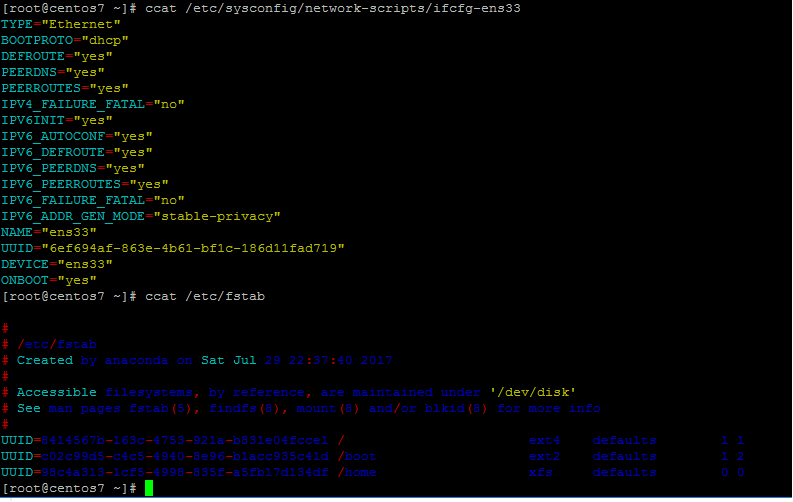
Để thay thế lệnh cat bằng lệnh ccat cho toàn hệ thống, thêm một bí danh bash cho ccat vào tệp bashrc hệ thống, đăng xuất khỏi hệ thống và đăng nhập lại để áp dụng cấu hình.
-------------- On CentOS, RHEL & Fedora --------------
# echo "alias cat='/usr/local/bin/ccat'" >> /etc/bashrc
# exit
-------------- On Debiab & Ubuntu --------------
# echo "alias cat='/usr/local/bin/ccat'" >> /etc/profile
# exit
Cuối cùng, chạy lệnh cat đối với một tệp cấu hình tùy ý để kiểm tra xem bí danh ccat đã thay thế lệnh cat hay chưa, như được thể hiện trong ví dụ dưới đây. Cú pháp tập tin đầu ra sẽ được làm nổi bật bây giờ.
# cat .bashrc

Tiện ích ccat cũng có thể được sử dụng để nối nhiều tệp và hiển thị đầu ra dưới dạng HTML, như được minh họa trong ví dụ dưới đây.
# ccat --html /etc/fstab /etc/sysconfig/network-scripts/ifcfg-ens33> /var/www/html/ccat.html
Tuy nhiên, bạn sẽ cần phải cài đặt một máy chủ web trên hệ thống của bạn, như máy chủ Apache HTTP hoặc Nginx, để hiển thị nội dung của tập tin HTML, như được minh họa trong ảnh chụp màn hình dưới đây.
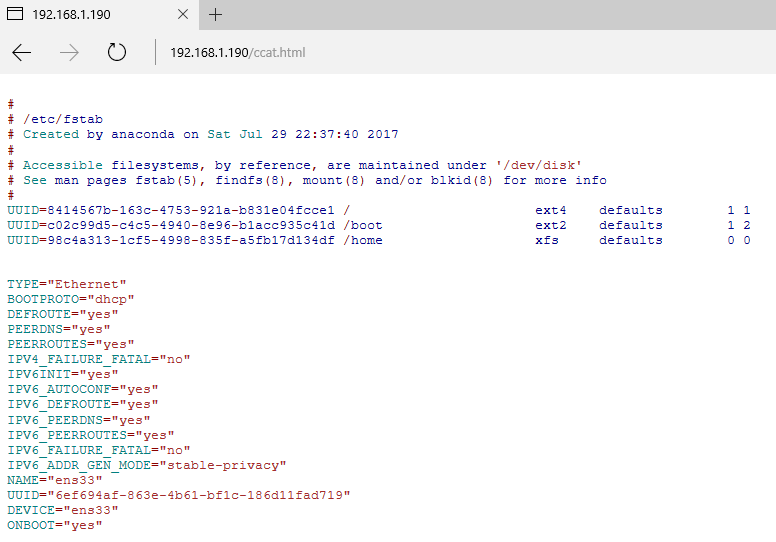
Để được biết thêm thông tin về các cấu hình tùy chỉnh khác và các tùy chọn lệnh, hãy truy cập trang web chính thức của ccat trên github.